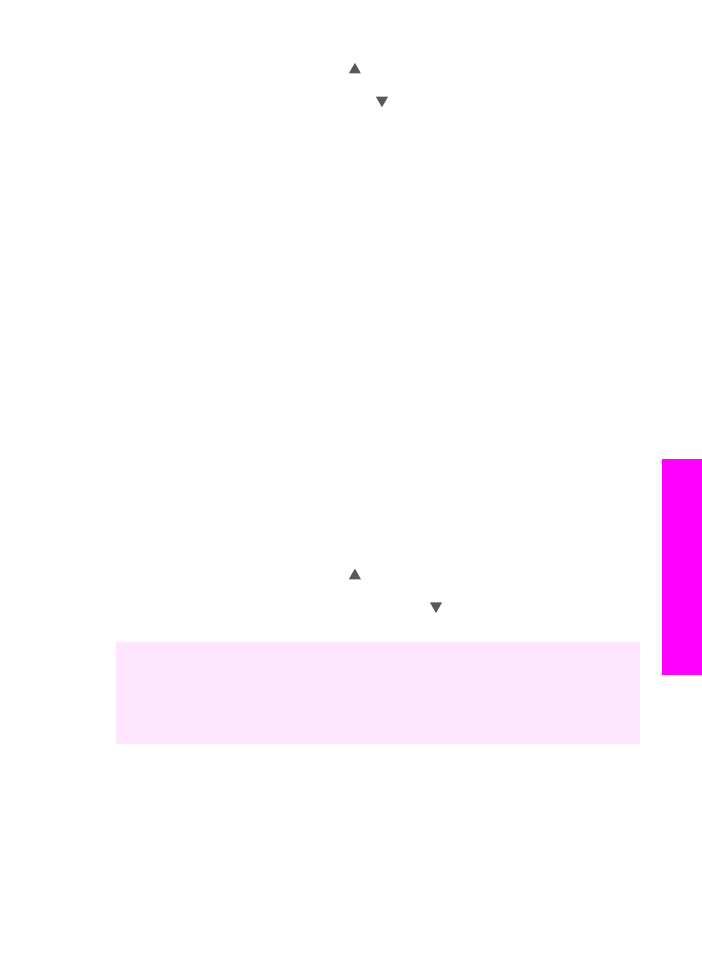
Kopion vaaleiden alueiden parantaminen
Valokuva
-asetuksella voit korjata vaaleita värejä, jotka voivat muutoin näyttää
valkoisilta. Voit käyttää
Valokuva
-asetusta myös kopioinnissa. Näin voit estää tai
vähentää seuraavia ongelmia, joita voi ilmetä, kun kopioinnissa käytetään
Teksti
-
asetusta:
●
Kopioissa on satunnaisia väripilkkuja tekstin ympärillä.
●
Suuret, mustat kirjasinlajit näyttävät laikukkailta (epätasaisilta).
●
Ohuissa, värillisissä kohteissa tai viivoissa on mustia osioita.
●
Vaaleilla ja keskiharmailla alueilla on vaakasuuntaisia rakeisia tai valkoisia juovia.
Ylivalottuneen valokuvan kopioiminen
1
Varmista, että tulostimen syöttölokerossa on paperia.
2
Aseta alkuperäinen valokuva kopioitava puoli alaspäin laitteen lasin oikeaan
etukulmaan.
Asettele valokuva lasille siten, että valokuvan pitkä sivu on lasin etureunaa vasten.
3
Valitse Kopio-alueella
Valikko
.
Kopiointivalikko
tulee näkyviin.
4
Korosta
Parannukset
-vaihtoehto -painikkeella ja valitse sitten
OK
.
Parannukset
-valikko avautuu.
5
Korosta
Valokuva
-parannusasetus painamalla -painiketta ja valitse
OK
.
6
Paina
Käynnistä, Väri
-painiketta.
Valokuvien ja muiden kopioitavien asiakirjojen
Parannukset
-asetusten määrittäminen
on helppoa HP all-in-one -laitteen mukana toimitetun HP Image Zone -ohjelmiston
avulla. Yhdellä hiiren napsautuksella voit määrittää kopioitavalle valokuvalle
Kuva
-
parannusasetuksen, tekstiasiakirjalle
Teksti
-asetuksen tai sekä kuvia ja tekstiä
sisältävälle asiakirjalle sekä
Kuva
- että
Teksti
-parannusasetukset. Lisätietoja on
HP Image Zone -ohjelmiston käytönaikaisessa ohjeessa.